* Ce message fait partie de La vie de l'iPhoneLe bulletin Astuce du jour. S'inscrire. *
Saviez-vous que les parents peuvent créer un identifiant Apple pour les enfants de moins de 13 ans? Cela permet à l'enfant de faire partie de la Partage familial Apple plan. Il est facile de créer un nouvel identifiant Apple pour un enfant, bien que le processus soit un peu long, et vous devrez vous assurer que votre enfant a sa propre adresse e-mail. Voici comment configurer un nouvel identifiant Apple pour votre enfant.
Comment créer un identifiant Apple pour enfant
Voyons ce que signifie créer un nouvel identifiant Apple pour un enfant, y compris les services dont il bénéficiera en mesure d'accéder, et comment vous pouvez utiliser les contrôles parentaux pour vous assurer que vos enfants ne voient que l'âge approprié teneur. Ensuite, nous verrons comment créer un nouvel identifiant Apple pour votre enfant, étape par étape. Pour d'autres excellents tutoriels iPhone, consultez notre Conseil du jour.
Identifiant Apple pour enfants: que comprend-il ?
L'identifiant Apple que vous créez pour votre enfant sera son compte pour tout son contenu Apple, y compris Apple Music, Apple Podcasts, Apple Books et Apple TV, ainsi que son compte iCloud. Dans le passé, Apple suggérait aux utilisateurs de partager leur identifiant Apple avec des enfants de moins de 18 ans. Alors que les iPhones et iPads pour enfants sont devenus plus courants, Apple a introduit le partage familial pour permettre aux parents de contrôler facilement le compte familial Apple après avoir configuré un identifiant Apple pour leurs enfants. Il y a le bonus supplémentaire de Applications de partage familial, une fonctionnalité qui permet aux groupes familiaux de partager des applications, de la musique et des livres avec des enfants tout en cachant les autres. Par exemple, supposons que vous achetiez une application de jeu pour votre iPhone sur l'App Store. Avec le Partage familial, votre enfant peut, aussi, sans payer pour le jeu une seconde fois. Si vous craignez de masquer certains achats du Partage familial, notre article sur la façon de masquer le contenu vous aidera. Si votre préoccupation concerne davantage le partage du mode de paiement en général, il existe des moyens de permettre aux utilisateurs de ajouter des fonds à leurs propres comptes également.
: Pour créer un identifiant Apple pour un enfant de moins de 13 ans, le Family Organizer (adulte) sera invité à utiliser le code CVV d'une carte de crédit. La saisie de votre code CVV est considérée comme un consentement parental pour l'identifiant Apple de l'enfant. Bien que vous deviez saisir les informations de votre carte pour inscrire votre enfant avec un identifiant Apple, vous pouvez modifier votre mode de paiement une fois le nouveau compte Apple ID créé. Pour vous assurer que votre carte de crédit est configurée pour le paiement avant de créer un identifiant Apple pour votre enfant, ouvrez l'application Paramètres sur votre appareil. Appuyez sur la bannière en haut avec votre nom, puis appuyez sur Paiement et expédition. Cet écran vous montrera vos méthodes de paiement; appuyez sur les cartes de crédit répertoriées pour afficher les informations de votre carte de crédit.
Comment créer un nouvel enfant d'identifiant Apple
Un identifiant Apple enfant est une chose pratique. Voici comment en créer un pour un enfant de moins de treize ans.
- Ouvrez le Application de paramètres.
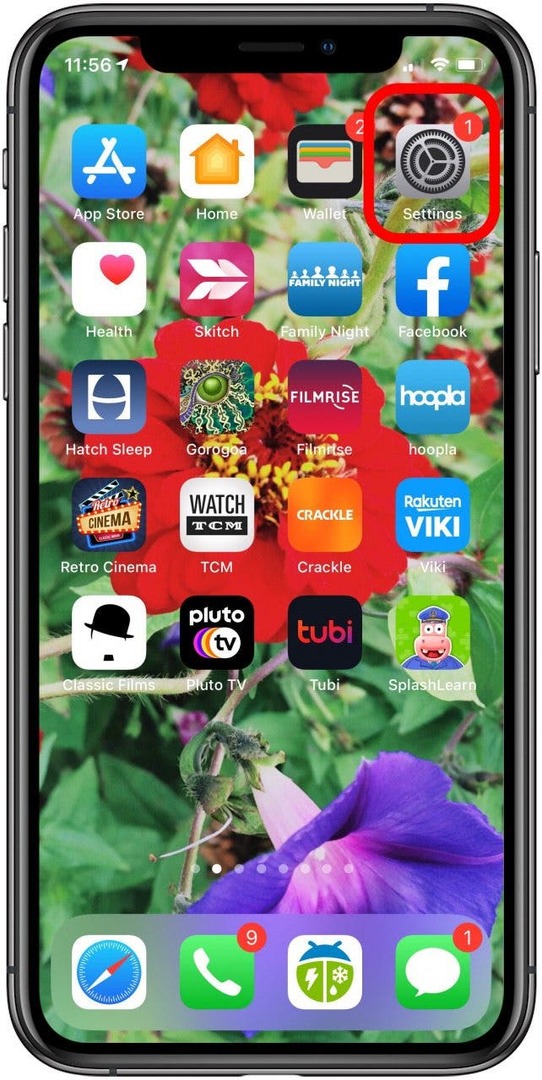
- Appuyez sur la bannière en haut avec votre nom dedans.
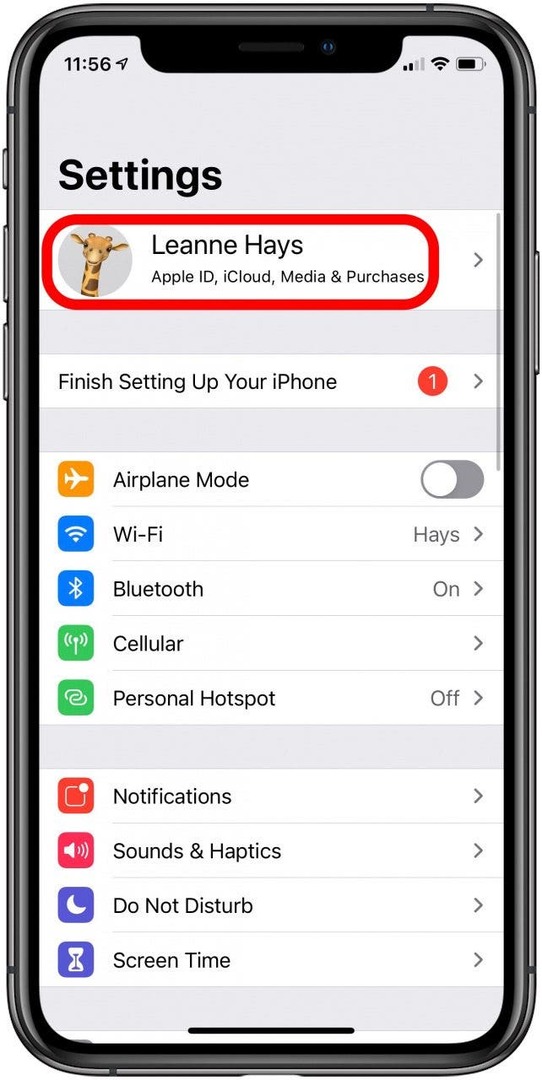
- Robinet Partage Familial.
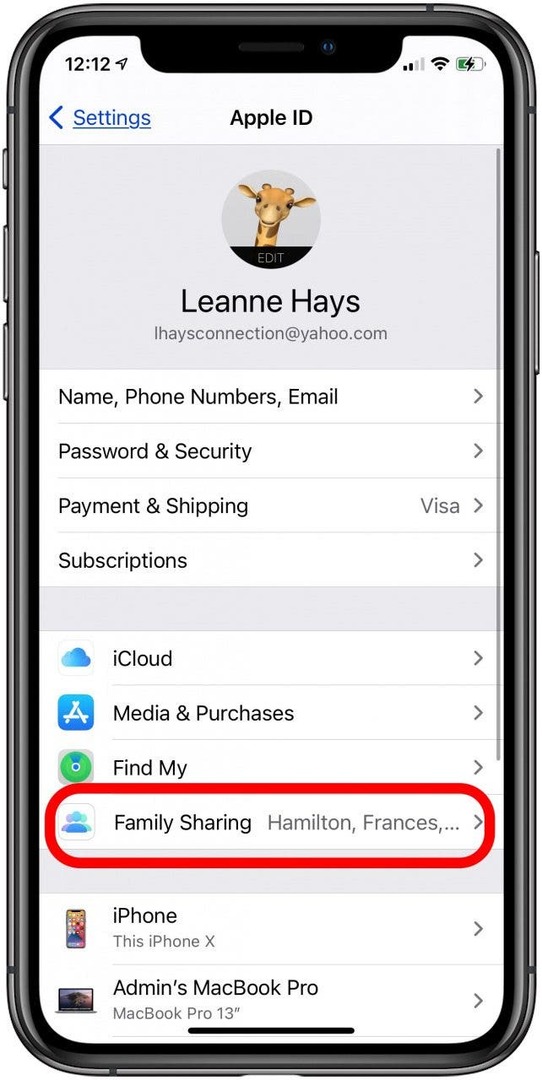
- Robinet Ajouter un membre.
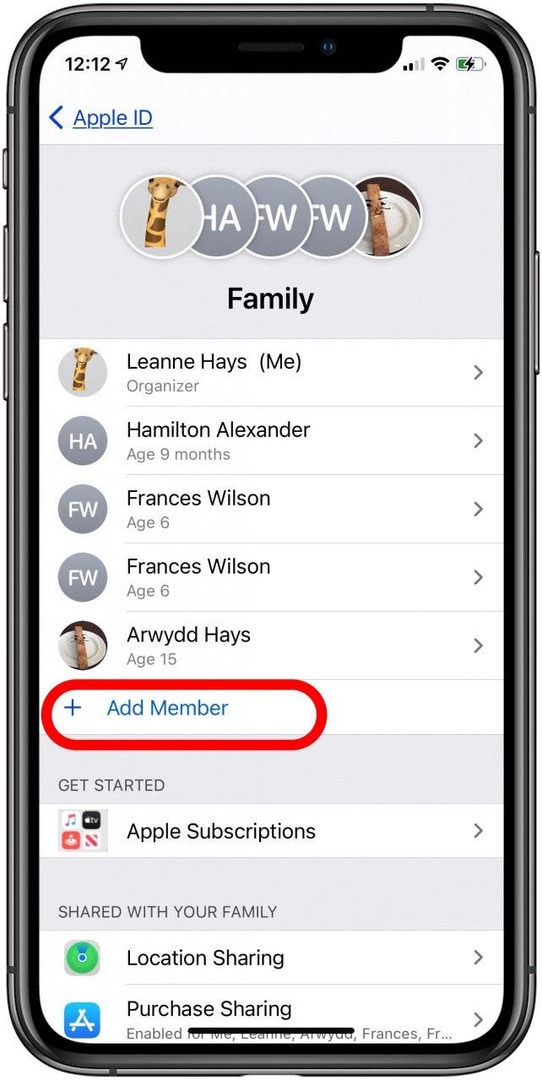
- Robinet Créer un compte pour un enfant, puis touchez Continuer.
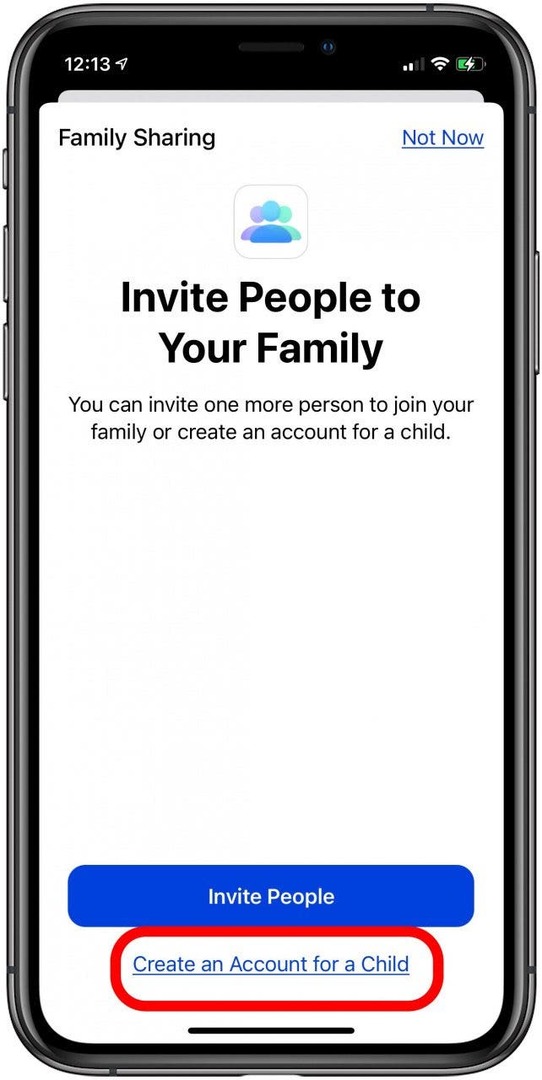
- Saisissez le CVV de la carte associée à votre identifiant Apple, puis appuyez sur Terminé.
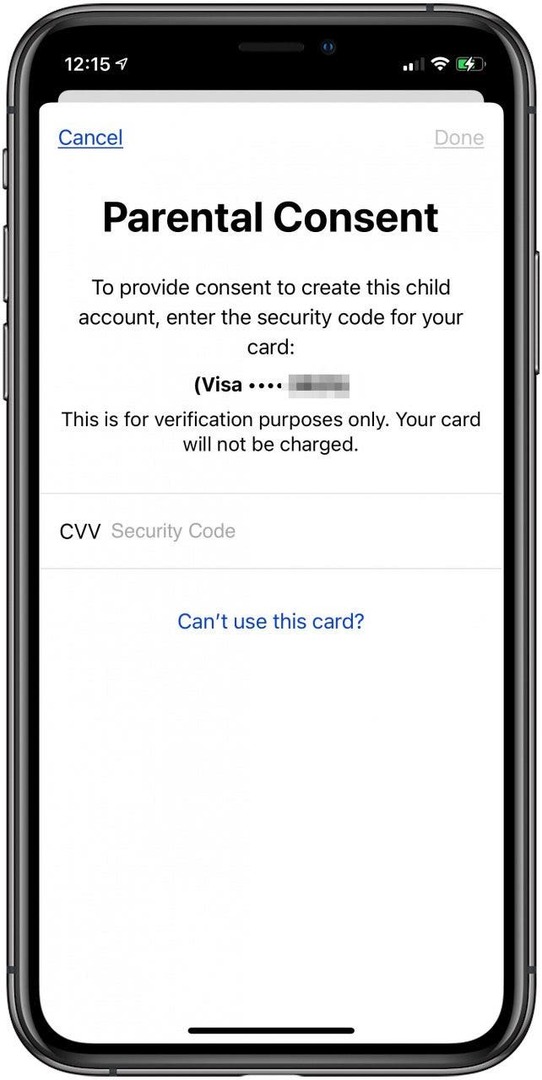
- Vous serez invité à accuser réception d'une déclaration d'Apple concernant les comptes des enfants; robinet Se mettre d'accord.
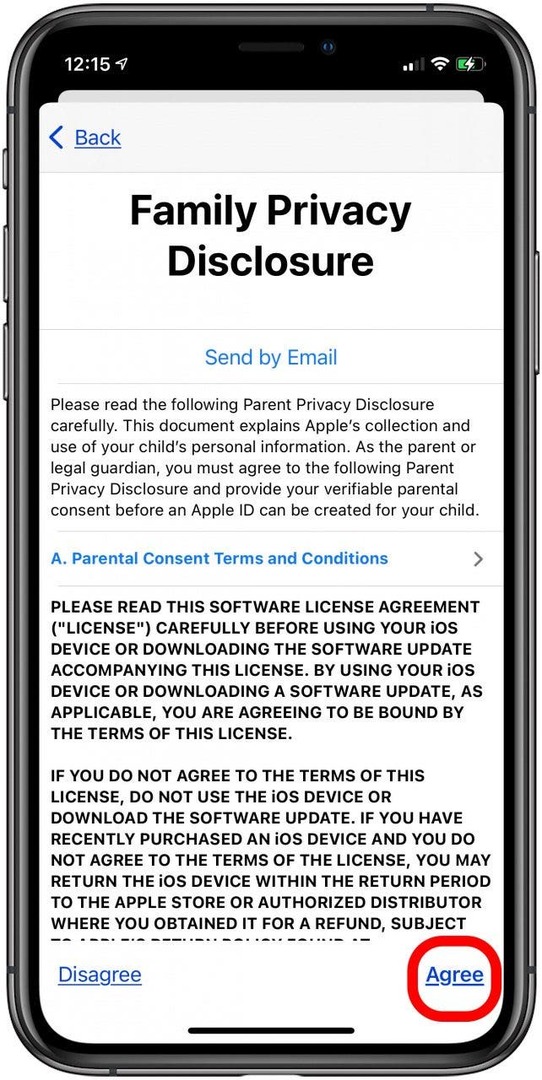
- Saisissez le nom et la date de naissance de votre enfant, puis touchez Prochain.
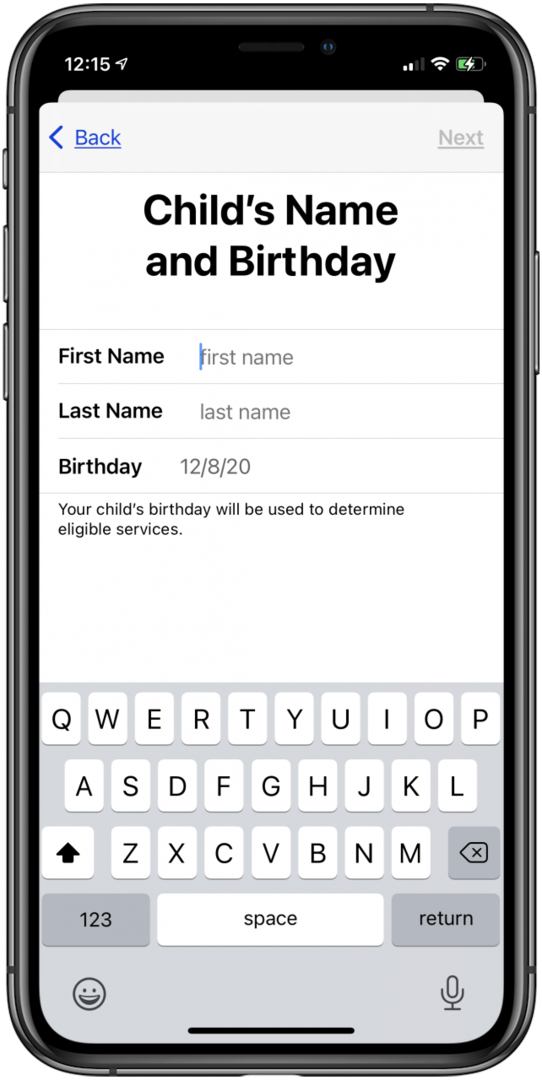
- Créez un identifiant Apple pour votre enfant en créant une adresse e-mail iCloud, puis appuyez sur Créer une adresse e-mail.
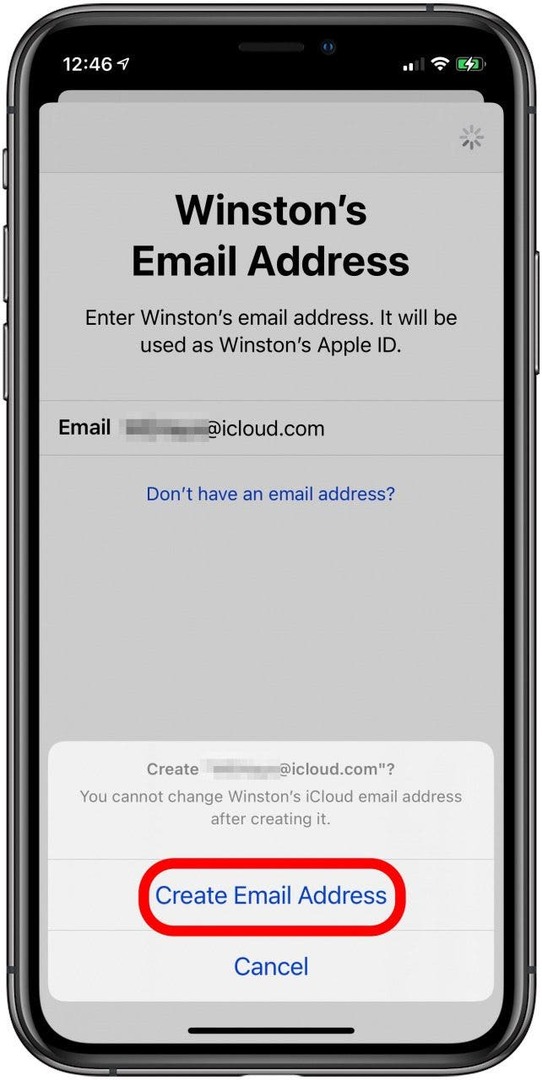
- Choisissez un mot de passe et vérifiez-le, puis appuyez sur Prochain (assurez-vous de conserver toutes ces informations dans un endroit sûr).
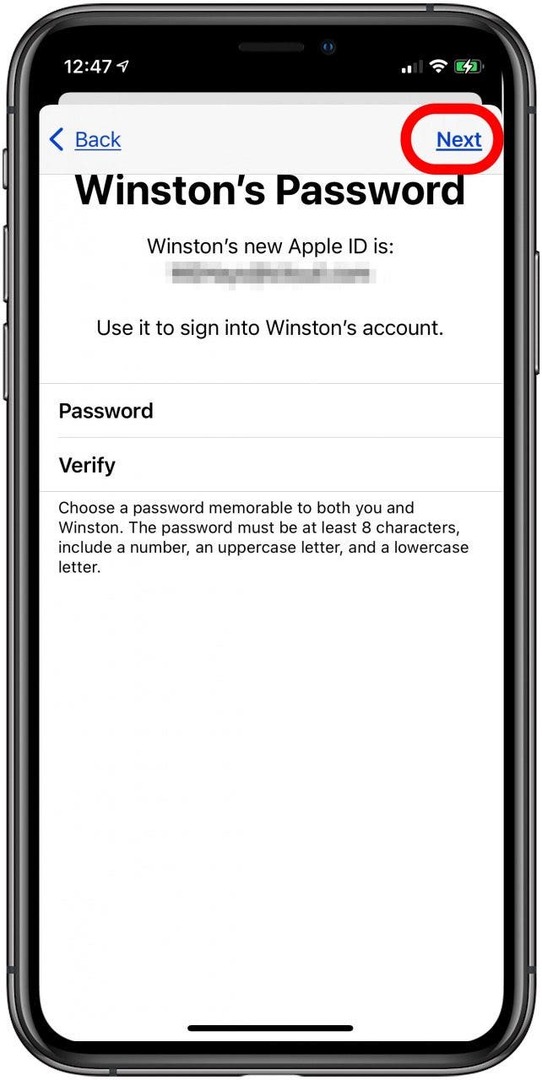
- Saisissez un numéro de téléphone où un code de vérification sera envoyé lorsque votre enfant tentera de se connecter sur un nouvel appareil.
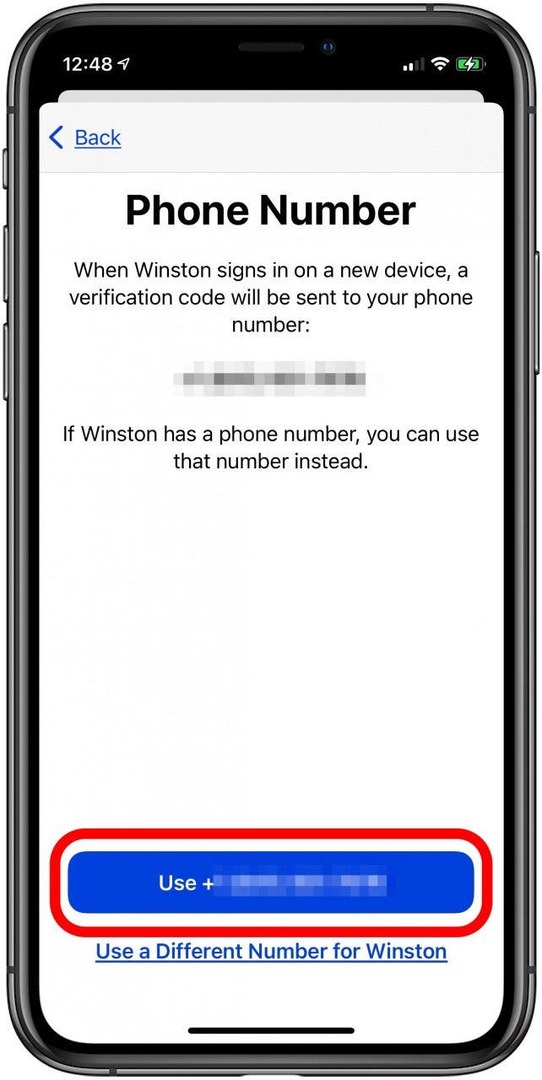
- D'accord avec le termes et conditions.
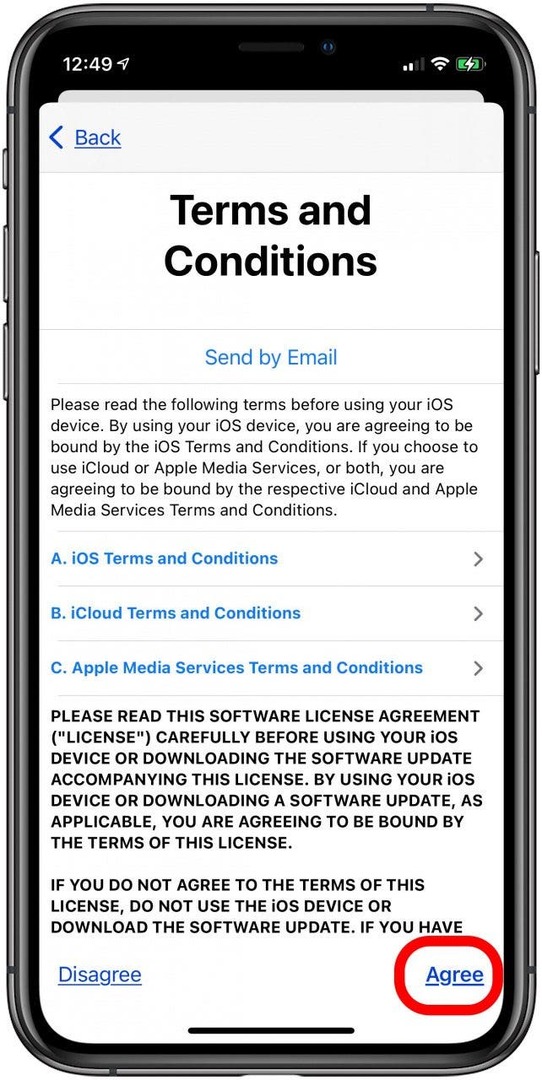
- Robinet AllumerDemander d'acheter votre enfant aura donc besoin d'une approbation pour les achats sur l'App Store, iTunes et Apple Books, ainsi que pour le partage de position, afin que vous sachiez où se trouve l'appareil de votre enfant.
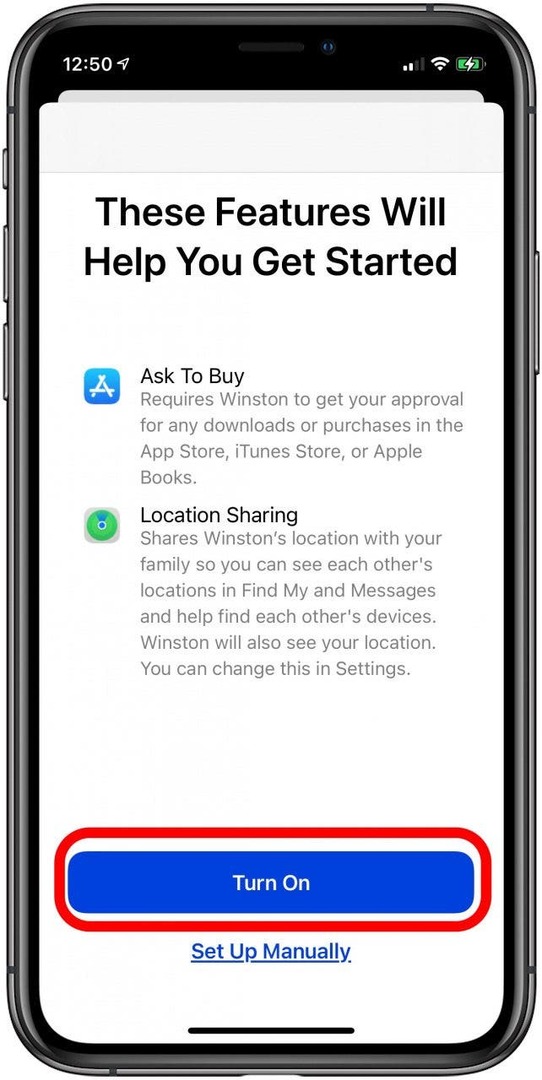
- Vous serez ramené à l'écran Partage familial, où vous verrez le nouvel identifiant Apple que vous venez de créer.
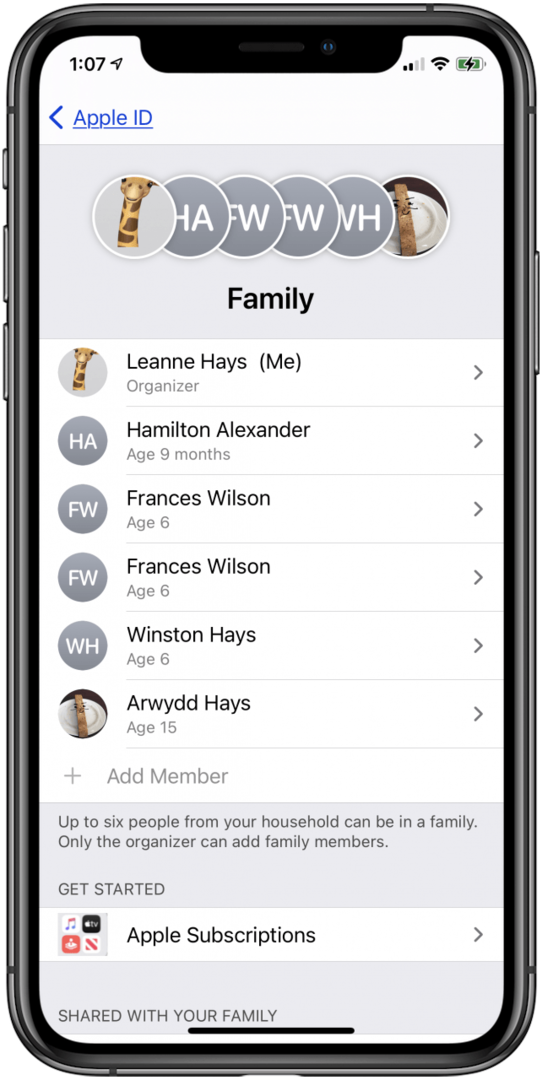
Toutes nos félicitations! Vous avez configuré un identifiant Apple pour un enfant. Veuillez noter que lorsque vous créez un identifiant Apple pour un enfant, il sera automatiquement ajouté à votre groupe familial à des fins de partage.
Il est bon de savoir qu'une fois que vous avez créé un identifiant Apple pour votre enfant, il ne peut pas être supprimé du compte familial avant l'âge de 13 ans. Ils peuvent cependant être transférés vers un autre groupe de partage familial. Dans le cas contraire, l'enfant devra avoir plus de 13 ans pour quitter le compte Family Sharing.